Настройка шрифтов и типографики
Узнайте, как изменять шрифты, размеры и стили текста в ваших каруселях
Как изменить шрифт, размер и выравнивание
Узнайте, как настроить внешний вид текста во всех слайдах вашей карусели.
Быстрые шаги
1. Включите пользовательские шрифты
- Найдите переключатель "Использовать пользовательские шрифты" в панели настроек текста
- Нажмите, чтобы включить его ВКЛ
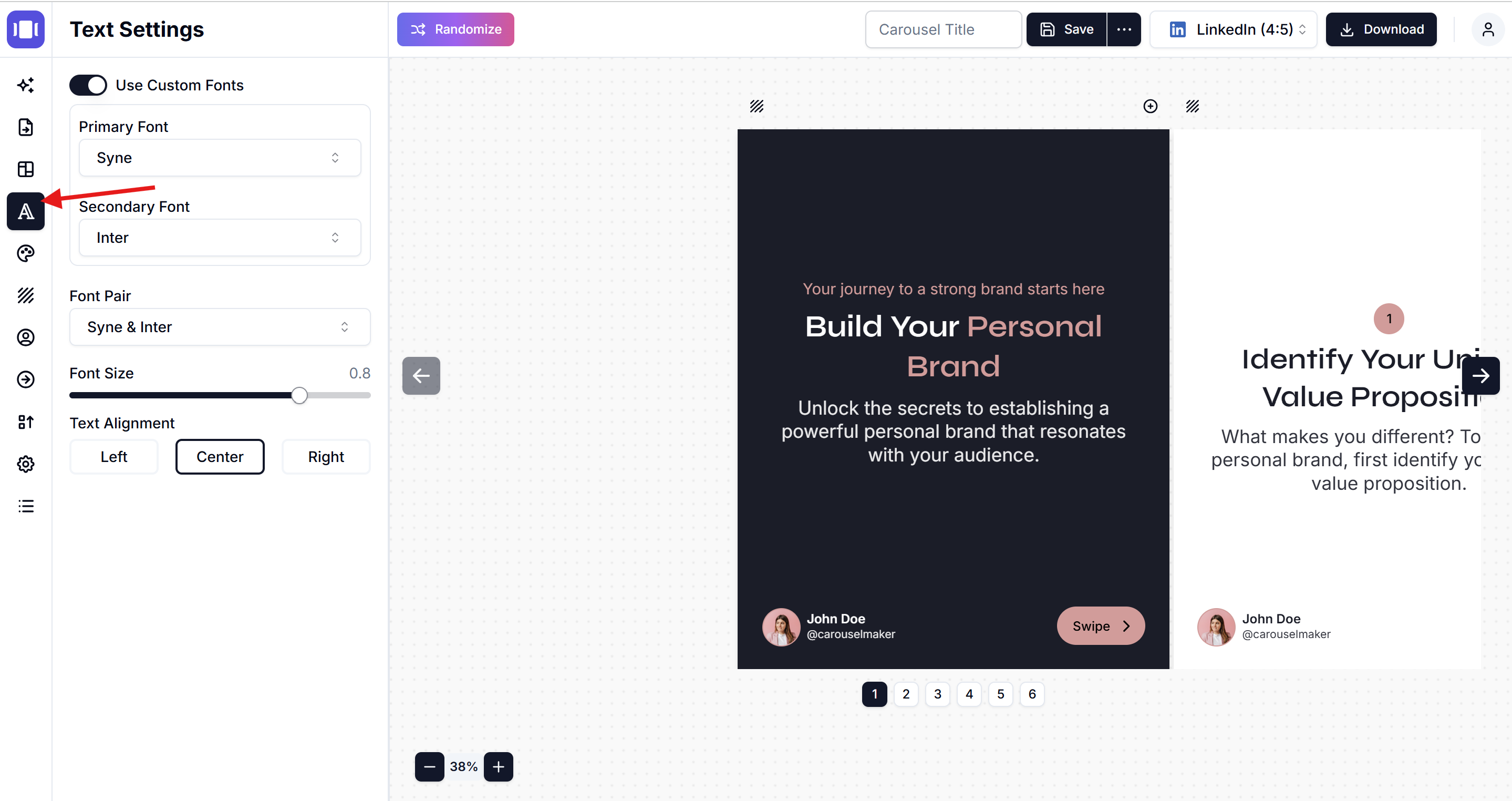
2. Выберите ваши шрифты
Вы можете выбрать шрифты двумя способами:
Вариант A: Выберите отдельные шрифты
- Основной шрифт: Нажмите выпадающий список и выберите ваш основной шрифт (например, "Cardo")
- Вторичный шрифт: Нажмите выпадающий список и выберите ваш акцентный шрифт (например, "Hind")
Вариант B: Используйте пары шрифтов
- Нажмите на выпадающий список "Пара шрифтов" (показывает текущую комбинацию, например "Cardo & Hind")
- Выберите из готовых комбинаций шрифтов, которые хорошо работают вместе
3. Настройте размер шрифта
- Используйте ползунок "Размер шрифта", чтобы сделать текст больше или меньше
- Перетащите ползунок вправо, чтобы увеличить размер, влево, чтобы уменьшить
4. Установите выравнивание текста
Выберите, как ваш текст позиционируется:
- Слева: Текст выравнивается по левой стороне
- По центру: Текст центрируется посередине
- Справа: Текст выравнивается по правой стороне
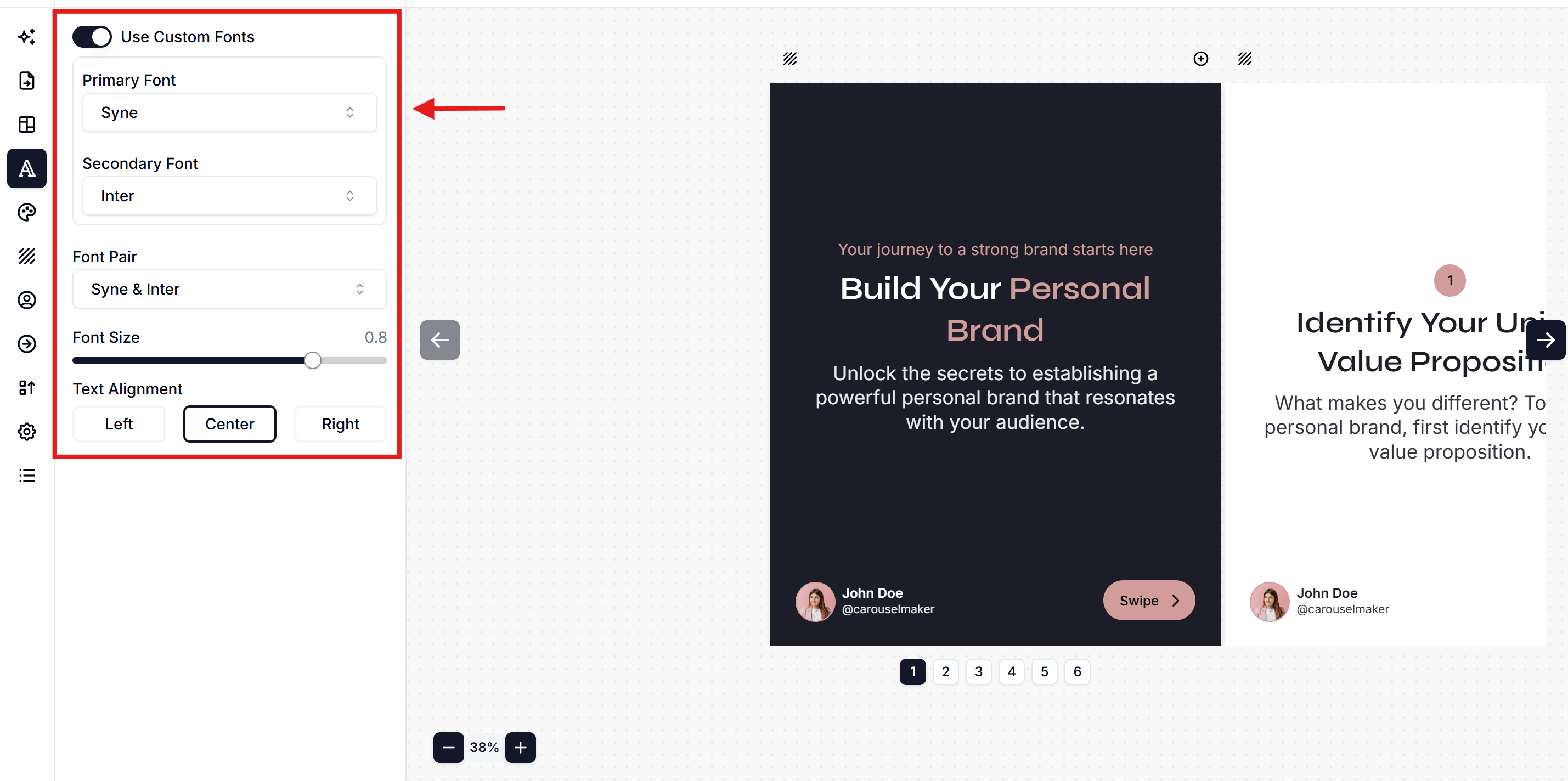
Советы
- Выбирайте шрифты, которые соответствуют стилю вашего бренда
- Убедитесь, что текст достаточно крупный для легкого чтения
- Протестируйте разные размеры, чтобы найти то, что лучше всего работает
Ваши изменения применяются ко всем слайдам автоматически!
Related Articles
Добавление фоновых изображений в слайды карусели: Полное руководство по дизайну
Узнайте, как добавлять потрясающие фоновые изображения в слайды карусели. Пошаговое руководство по настройке фонов слайдов с профессиональными советами по дизайну для каруселей LinkedIn, Instagram и TikTok.
Как добавлять изображения в слайды
Пошаговое руководство по добавлению и настройке изображений в слайдах карусели
Как изменить брендинг в Carousel Maker
Полное пошаговое руководство по изменению брендинга в Carousel Maker, включая добавление логотипов, настройку личных и корпоративных деталей, и обеспечение консистентности бренда в ваших каруселях.